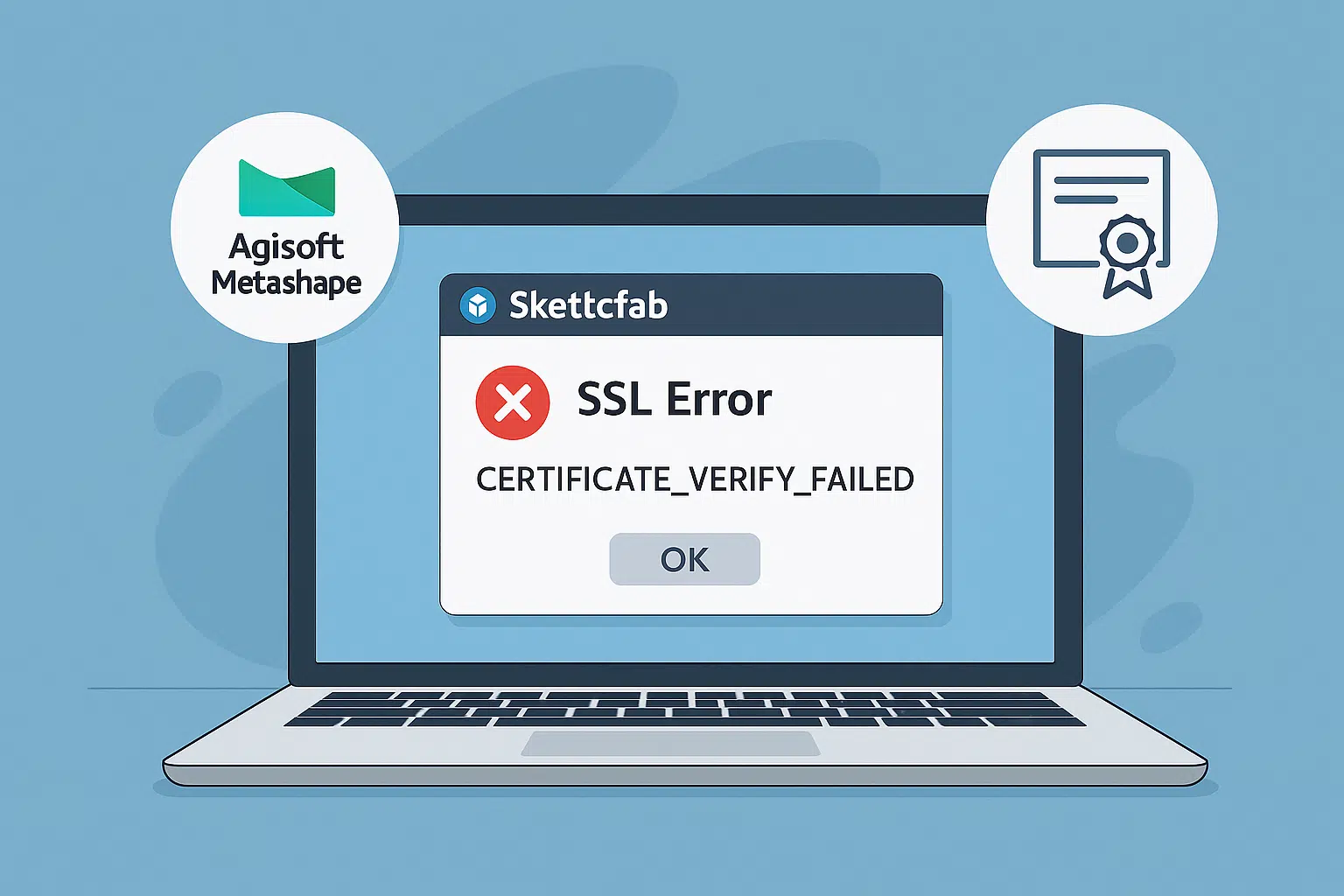Stai cercando di caricare il tuo modello 3D da Agisoft Metashape a Sketchfab ma ti imbatti in un “errore SSL”? Non sei il solo. Molti utenti riscontrano problemi quando pubblicano direttamente su Sketchfab a causa di certificati SSL obsoleti o configurazioni di sistema. In questo articolo analizzeremo i motivi per cui si verificano gli errori SSL, come risolverli e quali metodi alternativi puoi utilizzare per portare il tuo modello su Sketchfab.
Qual è l’errore SSL in Metashape?
Gli errori SSL (Secure Sockets Layer) di solito si verificano quando Metashape non riesce a stabilire una connessione sicura al server di Sketchfab. Il messaggio di errore completo è spesso simile a questo:
Error uploading to Sketchfab: SSL: CERTIFICATE_VERIFY_FAILEDCiò significa che il certificato SSL presentato da Sketchfab non è stato riconosciuto o ritenuto attendibile dal tuo sistema o dall’ambiente Python.
Perché questo accade
- Il tuo archivio di certificati locale è obsoleto (soprattutto su macOS o Linux)
- Stai utilizzando una versione precedente di Metashape con librerie SSL Python non aggiornate.
- Il tuo firewall di rete o l’antivirus bloccano l’handshake SSL
- Il tuo sistema non si fida della CA root di Let’s Encrypt utilizzata da Sketchfab.
Nella maggior parte dei casi si tratta di un problema di affidabilità del certificato e non di un bug di Metashape.
Soluzioni rapide per gli errori di caricamento SSL
1. Aggiornare l’ultima versione di Metashape
Assicurati di utilizzare l’ultima versione di Metashape Professional o Standard. Le versioni più vecchie si basano su librerie SSL Python obsolete che potrebbero non fidarsi dei certificati CA più recenti.
- Vai a agisoft.com/downloads
- Installa l’ultima versione del tuo sistema operativo
- Riprova a caricare il tuo modello
2. Installare o aggiornare i certificati SSL sul tuo sistema operativo
Ogni sistema operativo ha il proprio archivio di autorità di certificazione. Se è obsoleto o corrotto, la verifica SSL fallirà.
Su macOS:
- Accesso aperto al portachiavi
- Vai alle Radici del sistema
- Cerca “ISRG Root X1” (utilizzato da Let’s Encrypt)
- Se manca, scarica e installa da letsencrypt.org
Su Windows:
- Vai su Impostazioni → Aggiornamenti e sicurezza → Windows Update
- Installa tutti gli aggiornamenti di sicurezza in corso
- Assicurati che Internet Explorer o Edge abbiano accesso a Internet (utilizzato dal livello SSL del sistema).
3. Utilizzare uno script Python con un contesto SSL personalizzato (avanzato)
Se ti senti a tuo agio con gli script, puoi caricare manualmente su Sketchfab usando Python e aggirare alcuni errori SSL personalizzando il contesto SSL.
import ssl
import urllib.request
ctx = ssl.create_default_context()
ctx.check_hostname = False
ctx.verify_mode = ssl.CERT_NONE
url = "https://api.sketchfab.com/v3/models"
req = urllib.request.Request(url)
response = urllib.request.urlopen(req, context=ctx)
print(response.read())Attenzione: La disabilitazione della verifica SSL deve essere effettuata solo per i test. Non è consigliata per la produzione o per i flussi di lavoro professionali.
Metodo alternativo: Carica manualmente su Sketchfab
Se il caricamento diretto su Metashape continua a non funzionare, puoi sempre esportare il modello e caricarlo manualmente su Sketchfab.
- Vai a File → Esporta modello
- Seleziona il formato OBJ, FBX o glTF
- Includi le texture se disponibili
- Accedi a Sketchfab.com
- Clicca su Carica → Scegli file e carica il tuo modello
Questo metodo funziona sempre, indipendentemente dallo stato dell’SSL, e ti dà un maggiore controllo su titolo, tag e impostazioni della privacy.
Come prevenire gli errori SSL in futuro
- Tieni aggiornato Metashape
- Tieni aggiornati i certificati del tuo sistema operativo
- Evita di usare versioni precedenti di Python o librerie TLS
- Assicurati che il software antivirus non blocchi il traffico HTTPS.
Suggerimento bonus: Usa il token API di Sketchfab in modo corretto
Assicurati di aver inserito il Token API corretto del tuo account Sketchfab in Metashape:
- Vai su Impostazioni di Sketchfab → Password
- Genera o copia il tuo token API
- In Metashape, vai su Strumenti → Preferenze → Sketchfab
- Incolla il token e salva
Conclusione
Gli errori SSL durante il caricamento su Sketchfab da Agisoft Metashape sono frustranti, ma spesso facili da risolvere. Inizia aggiornando la versione di Metashape e i certificati del sistema operativo. Se il problema persiste, esporta il modello manualmente e caricalo tramite il sito web di Sketchfab. Per gli utenti esperti di tecnologia, lo scripting avanzato offre un maggiore controllo sul comportamento del caricamento. In ogni caso, potrai mettere online i tuoi modelli 3D in modo sicuro e professionale.
Hai bisogno di ulteriore aiuto? Visita il portale di assistenza Agisoft o il Centro assistenza Sketchfab per maggiori informazioni.